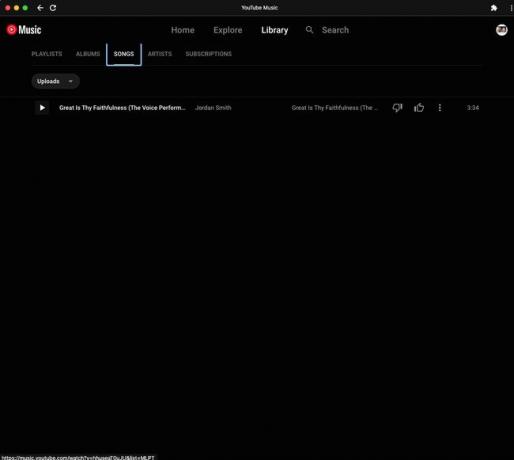Як отримати доступ до вашої бібліотеки iTunes на Chromebook
Що потрібно знати
- Немає версії iTunes для Chromebook.
- Обхідний шлях: завантажте пісні iTunes у веб-програму YouTube Music Chrome на ПК або Mac.
- Потім отримайте доступ до музики з веб-програми YouTube Music Chrome на своєму Chromebook.
У цій статті пояснюється, як отримати доступ до музичної бібліотеки iTunes на Chromebook. Спочатку завантажте свою музику iTunes на YouTube Music Веб-програма Chrome на ПК з Windows або Mac. Потім отримайте доступ до своїх пісень за допомогою веб-програми YouTube Music Chrome на своєму Chromebook.
Як налаштувати YouTube Music на Chromebook
Хоча не існує версії iTunes для комп’ютерів Chromebook, ви можете отримати доступ до своєї бібліотеки iTunes, використовуючи обхідний шлях, який включає імпорт пісень у бібліотеку YouTube Music.
Першим кроком є встановлення веб-програми YouTube Music Chrome на Chromebook.
-
Перейдіть до YouTube Music у веб-переглядачі Chrome за умовчанням на вашому Chromebook.
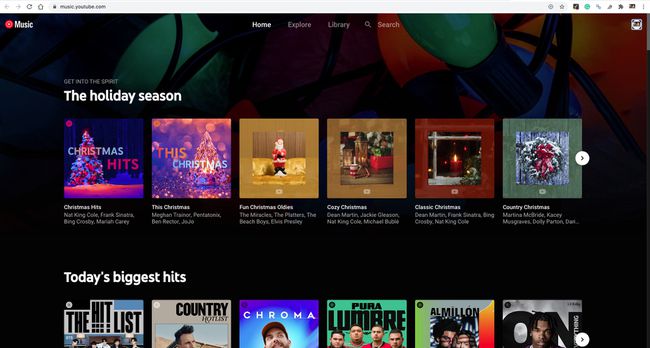
-
Виберіть Більше (три крапки у верхньому правому куті).
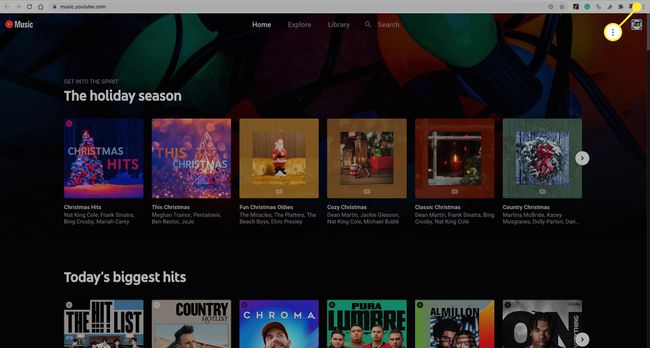
-
У спадному меню виберіть Установіть YouTube Music.
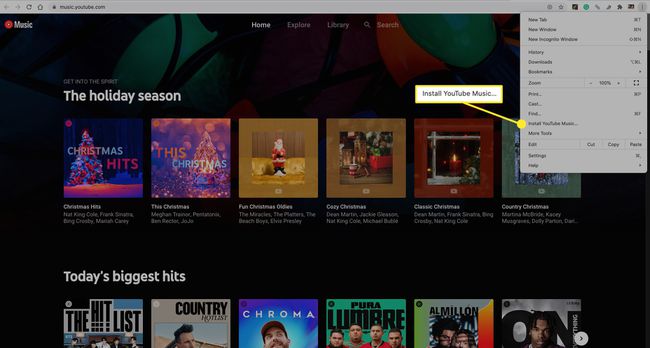
-
Виберіть Встановити підтвердити.
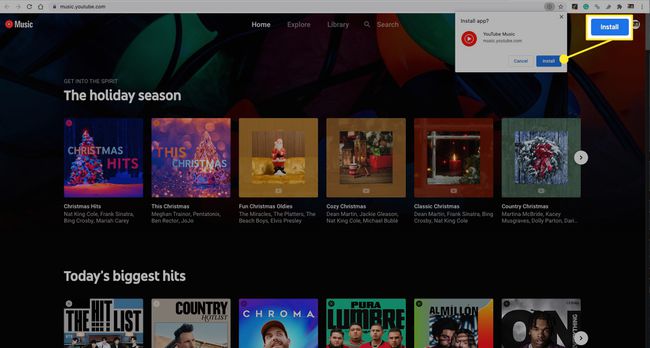
Програма YouTube Music тепер доступна на вашому Chromebook.
Якщо ви перейшли до Apple Music і ваш Chromebook підтримує програми Android, завантажте Програма Apple Music для Android. Крім того, можна транслювати Apple Music на Chromebook за допомогою Веб-програвач Apple Music.
Як скопіювати свої пісні iTunes на YouTube Music
Тепер перейдіть на ПК з Windows або Mac, де знаходиться ваша бібліотека iTunes.
Виконайте наведені вище дії, щоб інсталювати веб-програму YouTube Music Chrome на ПК з Windows або Mac.
-
Після встановлення веб-програми YouTube Music виберіть свій значок профілю.
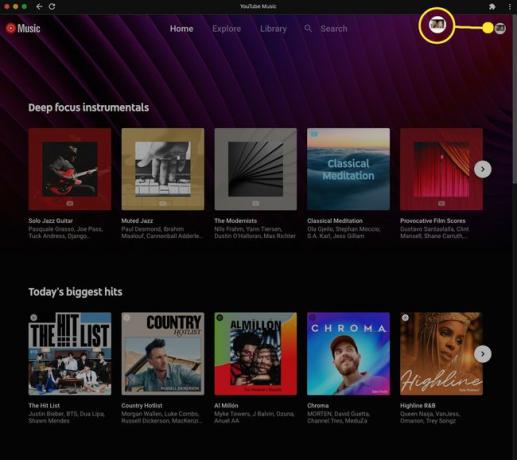
-
Виберіть Завантажте музику зі спадного меню.

-
На комп’ютері виберіть пісню або пісні, які потрібно додати, а потім виберіть відчинено. Ви завантажили музику iTunes на YouTube Music.
У Windows файли пісень iTunes зазвичай знаходяться в такому місці: Користувачі > ім'я користувача > Музика > iTunes > iTunes Media > Музика. На Mac зазвичай розташування за замовчуванням Користувачі > ім'я користувача > Музика > iTunes.
Наберіться терпіння, оскільки процес завантаження може зайняти деякий час.
Як отримати доступ до музики iTunes на Chromebook
Тепер ви зможете отримати доступ до музики iTunes, яку ви завантажили у веб-програму YouTube Music, зі свого Chromebook.
-
На своєму Chromebook перейдіть до веб-програми YouTube Music Chrome і виберіть Бібліотека.
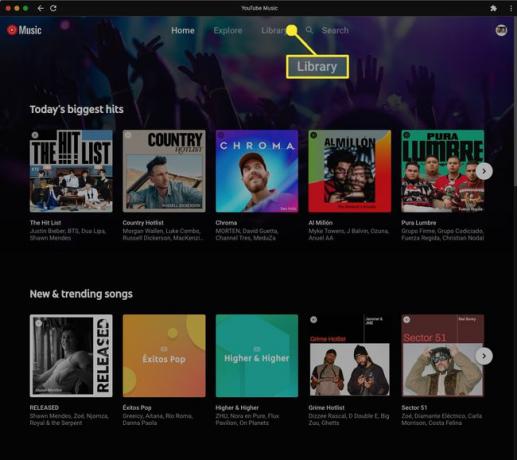
-
На пісні вкладку, виберіть YouTube Music > Завантаження.
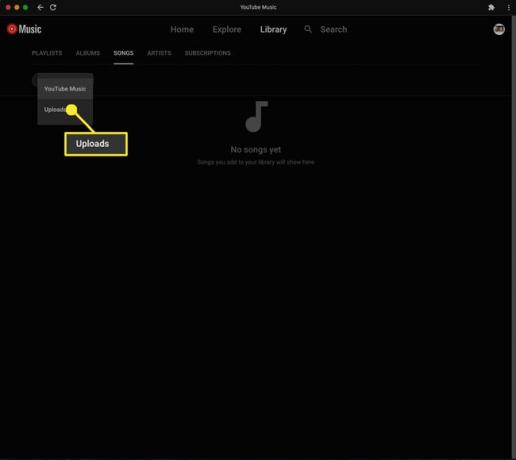
-
Тепер ви можете отримати доступ до будь-яких пісень, завантажених з iTunes, і відтворити їх.